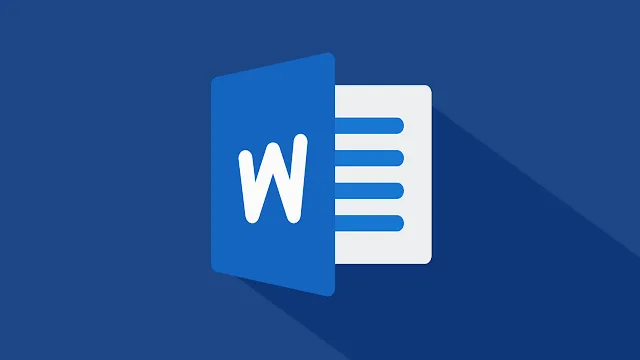Neste post, mostraremos como mover, reordenar ou reorganizar páginas no Word. Se a qualquer momento você acredita que uma página em Microsoft Word está no lugar errado, então não há necessidade de mexer com o texto. Isso porque o Word possibilita ao usuário alterar a localização das páginas por meio de um recurso de reorganização que vivemos muito.
Quando se trata de alterar o local no Word, não é tão simples quanto se poderia preferir. Você vê, para que isso funcione, é preciso haver uma seção de título em cada página. Agora, entendemos que nem todo mundo escreve com títulos, portanto, o próximo passo lógico é usar o método de recortar e colar, que é a maneira tradicional de fazer as coisas.
De qualquer forma, você aprenderá como alterar o local da página em seu documento do Microsoft Word até o final deste artigo.
Como mover, reordenar ou reorganizar páginas no Word
Então, vamos começar e esperamos que você adquira um grande conhecimento que possa ajudá-lo em um futuro próximo e distante com as etapas que compartilhamos abaixo:
- Reorganizar páginas movendo títulos em um documento do Word
- Reorganizar páginas usando cortar e colar
Reorganizar páginas movendo títulos em um documento do Word
Se o seu documento do Microsoft Word contiver títulos por meio da seção Estilos, esse método funcionará muito bem. Devemos ressaltar que suas páginas não serão movidas, mas sim os títulos para facilitar o realinhamento do conteúdo. Para fazer isso, inicie o Microsoft Word.
- A partir daí, abra o documento preferido, caso ainda não o tenha feito.
- Olhe para a Fita.
- Clique no Visão aba.
- Depois de clicar em Exibir, procure na Faixa de Opções mostrar.
- Na seção Mostrar, marque a caixa ao lado de Painel de navegação.
- Um painel deve aparecer agora à esquerda.
- Este painel é o lar de três guias.
- Selecione os Títulos guia para a esquerda.
- Isso permitirá que você visualize todos os títulos localizados em seu documento.
- Mova o título preferido para o local correto arrastando-o com o mouse.
O Microsoft Word então moverá o conteúdo para o título selecionado.
Mover ou reordenar páginas do Word usando recortar e colar
O método de recortar e colar testado e comprovado que nunca deixa de funcionar. Suspeitamos que todos já usaram recortar e colar antes, mas nem todos o usaram em uma situação como essa. Então, vamos explicar.
- Abra uma sessão do Microsoft Word junto com o documento em questão.
- Vá para a página que você deseja mover.
- Na página, selecione todo o conteúdo disponível lá.
- Assumimos que você sabe como selecionar corpos de texto.
- A seguir, pressione o tecla do botão direito em seu mouse.
- Depois disso, selecione Corte.
- Alternativamente, você pode pressionar o botão Ctrl + X para Corte.
- De dentro do documento, encontre o local em que deseja colar o texto.
- Clique com o botão direito do mouse no espaço.
- Selecionar Manter a formatação de origem.
- Ou simplesmente pressione Ctrl+V para colar em vez disso.
Pronto, seu conteúdo foi movido de uma área para outra em seu documento do Microsoft Word.
Para que serve o Microsoft Word?
OK, então o Microsoft Word é uma ferramenta de processamento de texto projetada para que os usuários criem documentos de alta qualidade e com aparência profissional. O Microsoft Word não é a única ferramenta de sua classe, mas é a melhor do grupo e provavelmente manterá a coroa por muitos mais anos.
Posso obter o Microsoft Word gratuitamente?
Os usuários de Windows e Mac não podem obter o Word gratuitamente, a menos que estejam usando a versão da web. Fora isso, as versões Android e iOS do Microsoft Word são acessíveis gratuitamente.
O Microsoft Word tem páginas?
Sim, o Microsoft Word tem páginas e os usuários podem visualizar várias páginas em vez de apenas uma de cada vez. As páginas são importantes quando uma pessoa escreve documentos longos ou com muitos recursos visuais.
Um documento do Word pode ser muito grande?
No momento, o tamanho máximo de arquivo para um documento do Microsoft Word que contém apenas texto é de 32 MB. Entendemos que esse é o caso de documentos criados no Word 2007 e posteriores, mas as coisas sempre podem mudar no futuro se a Microsoft permitir.
Como obter mais páginas no Word?
Obter mais páginas no Microsoft Word é um assunto simples. Tudo o que você precisa fazer é colocar o cursor do mouse onde deseja que a nova página comece e selecionar Inserir > Página em branco. A nova página em branco deve estar visível.